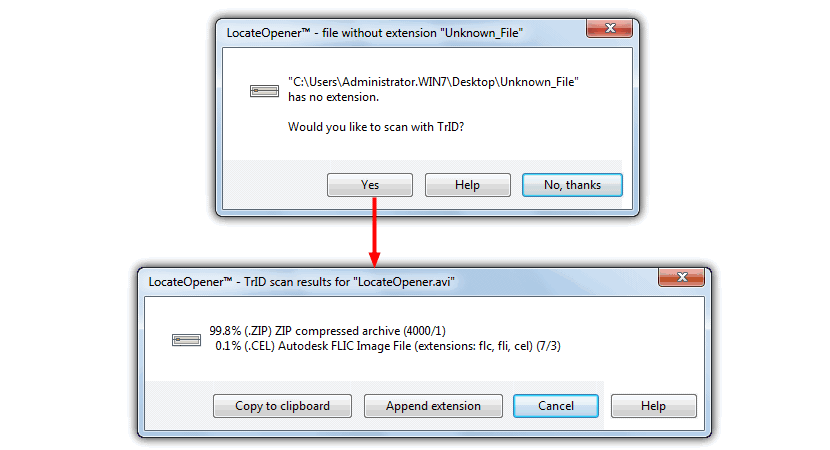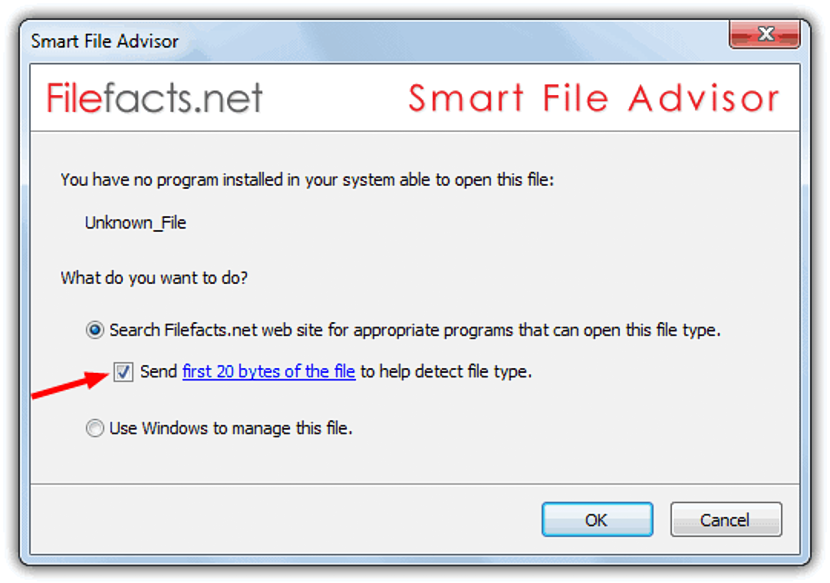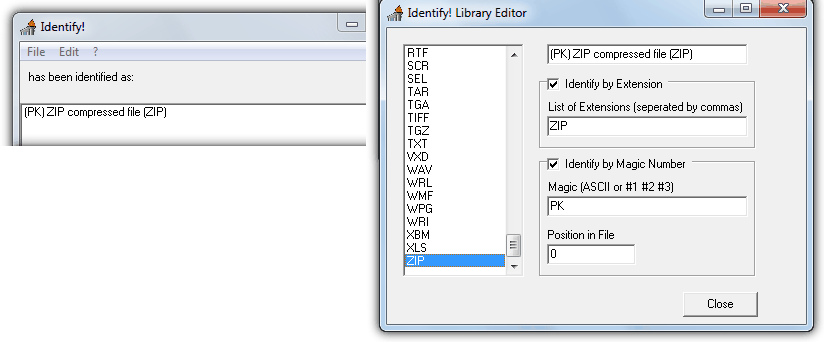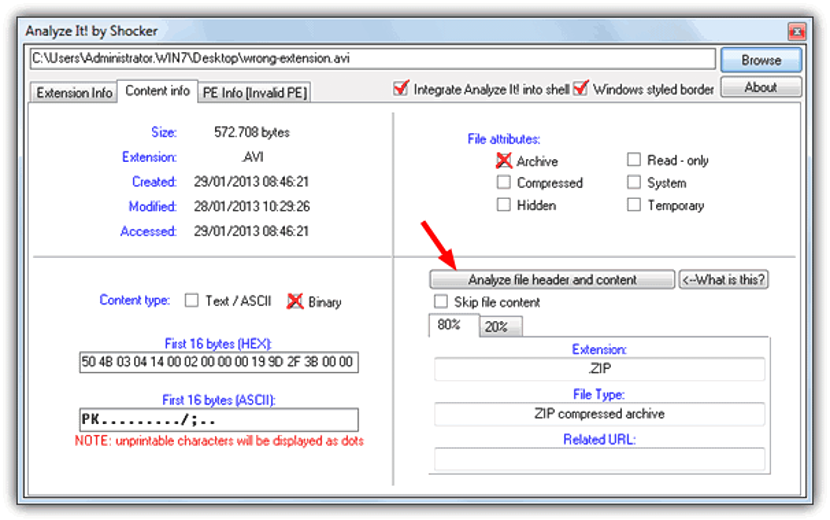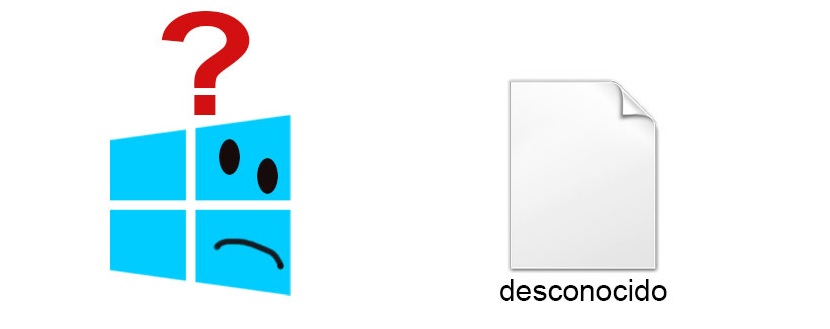
אם ברגע מסוים חבר שלנו שלח לנו תמונה או תמונה בדואר אלקטרוני כדי שנוכל להשתמש בה בפרויקט מסוים, אנו עשויים להיות מופתעים מהאמור. הקובץ מופיע כ"לא ידוע "ב- Windows. מצב כזה יכול להיווצר אם המקור עבד במקור במחשב מק.
מערכת ההפעלה במחשבי מק בדרך כלל אינה מחשיבה סיומת בקבצים שלה, ואינה מהווה אותו מקרה עבור Windows גם כאשר משתמשים בכלים דומים. אם אנחנו מדברים על תצלום או תמונה, זה יכול להיות עם jpeg, png, gif או כל פורמט אחר שעלינו לדעת כדי לנסות לפתוח אותו בכלי בו אנו הולכים לעבוד עליו. בהמשך נזכיר כמה חלופות שקיימות כדי להיות מסוגלות יודע את הסיומת של קבצים לא ידועים אלה.
שיקולים כלליים לגבי קבצים לא ידועים
כפי שהצענו בעבר, לקובץ לא ידוע אין סיומת ולכן, לא תהיה תצוגה מקדימה וגם זו לא הגדרה של הסוג אליו הוא שייך. אם הודיעו לנו על הפורמט שיש לך, נצטרך לשנות את שמו ולמקם את התוסף המתאים; נוכל גם להשתמש בלחצן העכבר הימני ולבחור באפשרות שאומרת "פתח כ ..." לבחור אחר כך בכלי שיזהה אותם.
- 1. אתר פותחן
בעזרת הכלי הקטן הזה שעלינו להתקין (באופן הגיוני) ב- Windows תהיה לנו כבר אפשרות לזהות את הסיומת אליה שייך "קובץ לא ידוע".
לצורך ביצועו עלינו רק לחפש את "הקובץ הלא ידוע" הזה ולבחור אותו באמצעות כפתור העכבר הימני. אפשר לכלי לנסות לזהות את התוסף הסוג אליו הוא שייך. אתה זקוק לספרייה קטנה של הפורמטים הקיימים, אליה תוכל הורד כחבילת תוספות מוצע על ידי היזם שלה.
לחלופה זו יש דרך עבודה מסוימת מאוד, דבר שיהיה מועיל למי שרוצה לדעת את הסיומת שאליה שייך אחד הקבצים הלא ידועים הללו.
כאשר יש לנו את זה על המחשב, נצטרך לבחור אותו רק באמצעות הכפתור הימני של העכבר ואז לבחור Smart File Advisor מתפריט ההקשר, ובאותו זמן יופיע חלון בו נחליט, אם נרצה בצע חיפוש באינטרנט או תן ל- Windows לנסות לתקן את זה.
- 3. לזהות!
עם כמה פונקציות נוספות, כלי זה יציע לנו גם אפשרות לדעת את הסיומת אליה שייך קובץ בלעדיו.
לאחר שנבצע אותו נצטרך לעבור לשורת התפריטים כדי לבחור ב"קובץ ", ואז עלינו ייבא את זה שאנו רוצים לחקור מכאן. הכלי יוכל לזהות אותם אם הוא נמצא בתוך 150 הפורמטים התואמים שהוא מטפל בו כרגע. משתמש מתקדם יותר יכול להשתמש בעורך שלו, שממנו ניתן להוסיף פורמטים נוספים לרשימת התאימות.
- 4. ExifTool
הממשק שיש לחלופה זו שונה מאוד ממה שהזכרנו קודם. הכל כאן עובד כמו חלון "מסוף פקודה" ובו ההרחבה אליה שייך קובץ תיפענח. היזם מזכיר גם כי אם הכלי מזהה סיומת שגויה, ExifTool יתקן היבט זה, ויציג במקום זאת את הנכון.
כל מה שעל המשתמש לעשות הוא להפעיל את הכלי הזה, לחפש את הקובץ הלא ידוע, לבחור אותו ואז לקחת אותו לממשק, ובנקודה זו נוכל לראות שהמידע מוצג בפורמט אליו הוא שייך.
- 5. לנתח את זה!
חלופה זו מציעה מידע מלא יותר לאחר שייבאנו את הקובץ הלא ידוע לממשק שלו.
לדוגמא, ממש כאן יוצג סוג הקובץ אותו אנו מנסים לפענח, ומציג גם אפשרות שנה את התוסף מהמקום הזה במקרה שנעשה בו שימוש שגוי.
כל אחת מהחלופות שהזכרנו יכולה לשמש בעיקר כדי לנסות לגלות את הסיומת אליה שייך קובץ שאין בו מבנה. חלק מהכלים מציעים פונקציות נוספות, שכבר יכולות להיות בשימוש על ידי משתמש מתקדם יותר.